Bem-vindo a este tutorial prático, onde você aprenderá a criar um menu e um rodapé personalizados para o seu site sem precisar investir em Elementor Pro.
Vamos explorar métodos gratuitos e eficientes para tornar sua página mais atraente e funcional.
Sabemos que um cabeçalho e um rodapé bem-desenvolvidos são essenciais para uma boa experiência do usuário. E o melhor de tudo?
Você pode alcançar isso usando o Elementor Free, junto com o plugin “Elementor – Header, Footer & Blocks Template”, uma ótima alternativa gratuita.
Neste guia, vamos mostrar como aproveitar ao máximo as ferramentas disponíveis para personalizar seu site, destacando os benefícios de usar o Elementor Free.
Prepare-se para aprender de forma clara e objetiva, com dicas práticas que você pode implementar logo após a leitura deste tutorial.
Então, vamos começar esta jornada e descobrir como transformar sua página com elementos personalizados, melhorando significativamente a navegação e a aparência do seu site.
Introdução ao Elementor Free e à Personalização de Sites
Descubra como o Elementor Free pode transformar seu site WordPress com personalizações incríveis. Este guia prático mostrará como aproveitar ao máximo a versão gratuita para criar um cabeçalho e rodapé personalizados, melhorando a navegação e a estética do seu site.
Por que utilizar o Elementor Free?
O Elementor Free é uma ferramenta poderosa para personalizar seu site WordPress sem necessidade de codificação. Com ele, você pode criar designs atraentes e responsivos, garantindo uma experiência de usuário excepcional. Além disso, a versão gratuita oferece recursos suficientes para construir layouts personalizados, tornando-se uma ótima alternativa para quem não deseja investir em versões pagas.
Vantagens de ter cabeçalho e rodapé customizados
Um cabeçalho e rodapé personalizados reforçam a identidade visual do seu site e melhoram a usabilidade. Eles ajudam a orientar os visitantes, tornando mais fácil a navegação. Além disso, esses elementos podem aumentar as taxas de conversão, direcionando os usuários para as seções mais importantes do site.
Com o Elementor Free, você tem acesso a uma variedade de blocos e widgets que facilitam a criação de designs personalizados. Mesmo sem recursos avançados, é possível construir um site profissional e atraente. Este tutorial servirá como um guia completo, orientando cada etapa do processo de personalização.
Preparando o Ambiente para a Criação
Antes de começar a projetar seu menu e rodapé, é essencial garantir que seu ambiente de trabalho esteja configurado corretamente. Isso inclui a instalação do Elementor e a configuração inicial do seu site WordPress.
Instalação do Elementor e Configurações Iniciais
Para iniciar, acesse o painel do seu WordPress e vá até a seção de plugins. Procure pelo Elementor e instale-o. Após a instalação, ative o plugin para começar a utilizá-lo. Essa etapa é crucial para garantir que todas as ferramentas necessárias estejam disponíveis.
Configurando Seu Site WordPress para Personalizações
Além do Elementor, é importante otimizar as configurações do seu site. Isso inclui atualizar links permanentes e ajustar as configurações de mídia para garantir compatibilidade. Essas etapas asseguram que seu site esteja preparado para receber personalizações sem problemas.
Com um ambiente bem configurado, você estará pronto para criar um menu e rodapé personalizados, melhorando a navegação e a aparência do seu site.
Como Criar MENU e RODAPÉ com Elementor Free
Vamos mergulhar nos passos essenciais para criar um menu responsivo e um rodapé completo usando o Elementor Free. Este tutorial prático guiá-lo-á por cada etapa, garantindo que você domine a personalização sem precisar de recursos avançados.
Passo a Passo para Desenvolver um Menu Responsivo
Para iniciar, acesse o editor do Elementor e selecione a opção de criar um novo template para o cabeçalho. Em seguida:
- Arraste o widget “Menu” para a área de design.
- Selecione as páginas ou links desejados para o menu.
- Ajuste o layout e a disposição para garantir uma navegação suave.
Para garantir a responsividade, teste cada ajuste no modo móvel e faça os necessários ajustes de layout.
Elaborando um Rodapé Completo com Blocos e Widgets
Após finalizar o menu, é hora de criar um rodapé atrativo. No editor do Elementor:
- Adicione um novo bloco de seção para o rodapé.
- Use widgets como “Texto” ou “Imagem” para personalizar o conteúdo.
- Inclua links importantes, como contatos e redes sociais.
Opte por um design limpo e organizado, garantindo que o rodapé seja funcional em todos os dispositivos.
Com estas etapas, você terá um menu responsivo e um rodapé completo, ambos criados com o Elementor Free. Pronto para personalizar seu site e melhorar a experiência do usuário?
Utilizando Plugins Complementares para Potencializar o Design
Para maximizar o potencial do seu site, é importante explorar plugins complementares que ampliam as funcionalidades do Elementor. Essas ferramentas permitem criar designs mais complexos e personalizados, mesmo sem recorrer a soluções pagas como o Elementor Pro.
Instalando e Ativando o ElementsKit para Elementor
Um dos plugins mais recomendados é o ElementsKit, que oferece módulos poderosos e modelos pré-concebidos. Veja como instalar e ativar este plugin no seu site:
- Acesse o menu de plugins do seu WordPress e procure por “ElementsKit”.
- Clique em “Instalar” e aguarde até que o processo seja concluído.
- Ative o plugin para desbloquear suas funcionalidades.
Com o ElementsKit ativado, você ganhará acesso a uma variedade de recursos que facilitam a criação de cabeçalhos e rodapés personalizados.
Além disso, o ElementsKit inclui templates prontos para uso, o que agiliza o processo de design. Esses recursos permitem que você crie um site profissional sem necessidade de investir em Elementor Pro.
Com o ElementsKit, é possível personalizar ainda mais o layout do seu site, adicionando elementos interativos e atraentes. Essa solução é ideal para quem deseja um site moderno e funcional, sem comprometer o orçamento.
Personalizando Layouts e Estilos
Personalizar os layouts e estilos do seu site é fundamental para oferecer uma experiência única aos usuários. Isso inclui escolher as cores certas, fontes atraentes e organizar os elementos de maneira intuitiva.
Dicas de design: cores, tipografia e disposição
- Escolha cores que reflitam sua marca: As cores devem transmitir a identidade do seu site, tornando-o mais reconhecível.
- Fontes legíveis: Opte por fontes que sejam fáceis de ler, garantindo uma boa experiência de navegação.
- Organize elementos com cuidado: A disposição dos elementos deve facilitar a navegação, direcionando o usuário para as seções mais importantes.
- Destaque o logotipo: Certifique-se de que o logotipo esteja em uma posição proeminente para reforçar a marca.
- Use call to action: Botões de CTA bem colocados podem aumentar as taxas de conversão.
Pequenos ajustes, como a escolha de cores harmoniosas e fontes adequadas, podem melhorar significativamente a experiência do usuário no seu site. Cada passo na personalização contribui para um design mais profissional e atraente.
Integração do Cabeçalho e Rodapé ao Seu Site
Depois de personalizar seu cabeçalho e rodapé, é hora de integrá-los ao seu site WordPress. Este processo é simples e garantirá que suas criações estejam visíveis em todas as páginas.
Publicando e Aplicando as Configurações no WordPress
Para aplicar as configurações, acesse o editor do Elementor e navegue até a seção de templates. Selecione o cabeçalho e rodapé que você criou e publique-os. Em seguida, defina as condições de exibição para escolher em quais páginas ou posts eles aparecerão.
Uma dica importante é testar as alterações em diferentes dispositivos. Isso garante que o layout fique perfeito em computadores, tablets e celulares. Além disso, verifique se os links estão funcionando corretamente e se o design está consistente em todas as páginas do seu site WordPress.
Com estas etapas concluídas, seu site estará totalmente personalizado e profissional. Lembre-se de que a integração correta do cabeçalho e rodapé é fundamental para uma boa experiência do usuário. Agora, seu site WordPress está pronto para impressionar!
Conclusão
Chegamos ao final deste guia completo sobre como personalizar seu site WordPress usando o Elementor Free. Você aprendeu a criar um cabeçalho e rodapé personalizados sem precisar de conhecimentos avançados em codificação.
Com o Elementor Free, é possível transformar a aparência do seu site de forma simples e eficiente. A combinação deste plugin com complementos como o ElementsKit abre um leque de possibilidades para designs atraentes e funcionais.
As etapas apresentadas neste tutorial, desde a instalação até a integração final, demonstram que qualquer pessoa pode criar um site profissional. Lembre-se de que a chave está na atenção aos detalhes, como a escolha de cores e fontes, e na organização intuitiva dos elementos.
Experimente as técnicas aprendidas e explore todo o potencial do Elementor Free. Com prática, você se tornará capaz de criar layouts incríveis que atraem e engajam os visitantes. O seu site está pronto para impressionar!
FAQ
O Elementor Free é compatível com todos os temas do WordPress?
Sim, o Elementor Free é compatível com a maioria dos temas do WordPress. No entanto, é sempre recomendável testar com o seu tema específico para garantir uma experiência suave.
Posso criar um menu responsivo usando apenas o Elementor Free?
Claro! O Elementor Free oferece ferramentas para criar menus responsivos que se adaptam a diferentes tamanhos de tela, incluindo dispositivos móveis.
Quais são as principais diferenças entre o Elementor Free e o Elementor Pro?
O Elementor Pro oferece recursos adicionais, como mais blocos, templates exclusivos e suporte prioritário. No entanto, o Elementor Free já é suficiente para criar cabeçalhos e rodapés personalizados.
Como atualizo o conteúdo do meu cabeçalho e rodapé após criá-los?
Você pode editar o cabeçalho e rodapé a qualquer momento através do editor do Elementor, fazendo as alterações necessárias e salvando as mudanças.
Posso usar plugins complementares para melhorar o design do meu site?
Sim, plugins como o ElementsKit podem adicionar mais funcionalidades ao Elementor, ajudando a potencializar o design do seu site.
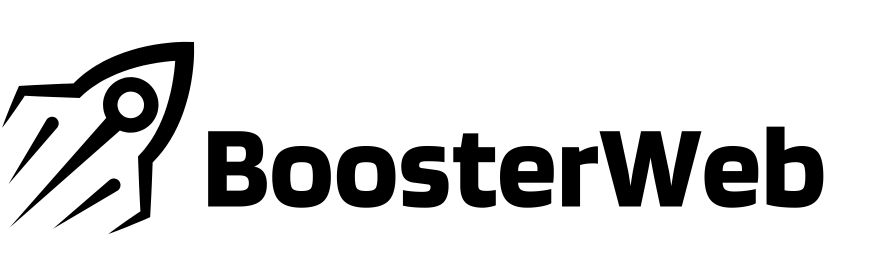
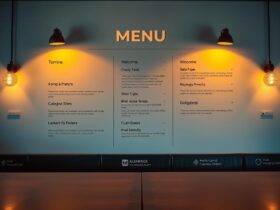




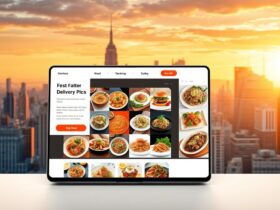
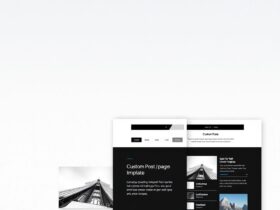






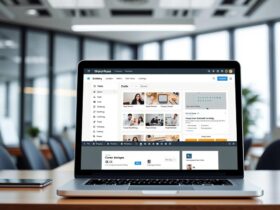
Deixe uma resposta